- Författare Jason Gerald [email protected].
- Public 2023-12-16 11:40.
- Senast ändrad 2025-01-23 12:48.
Denna wikiHow lär dig hur du hittar någon annans användaridentifieringsnummer eller (användar -ID) på Facebook.
Steg
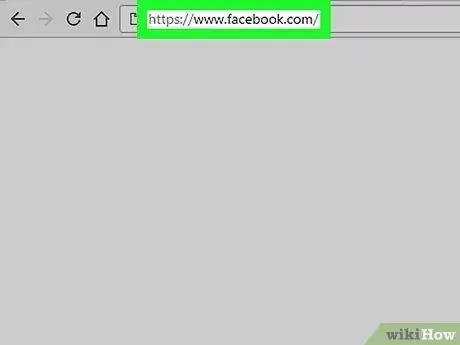
Steg 1. Starta en webbläsare och besök
För att hitta ett användar -ID måste du använda datorns webbläsare.
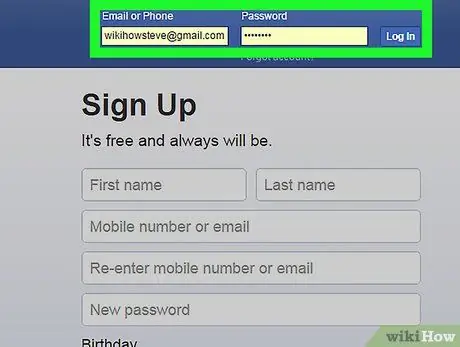
Steg 2. Logga in på Facebook
Skriv ditt användarnamn och lösenord i de tomma fälten i det övre högra hörnet och klicka sedan på Logga in.
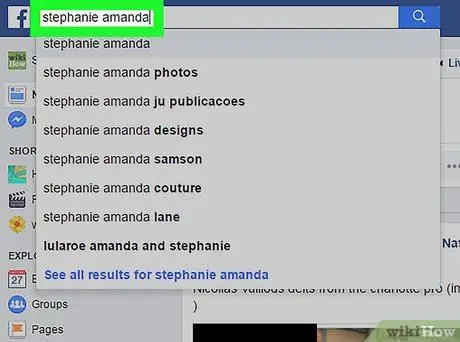
Steg 3. Besök den önskade personens profil
Om du vill söka efter dem skriver du personens namn i sökfältet högst upp på skärmen eller klickar på deras namn i din vänlista.
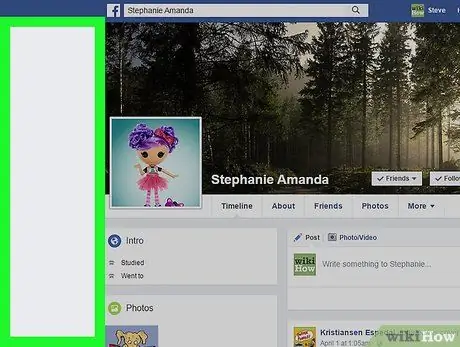
Steg 4. Högerklicka på det grå området på personens sida
Det här gråområdet är till höger och vänster om personens profil. Om du klickar på den kommer en kort meny fram.
Om musen inte har en högerklick-knapp trycker du på Ctrl på tangentbordet medan du högerklickar på musen
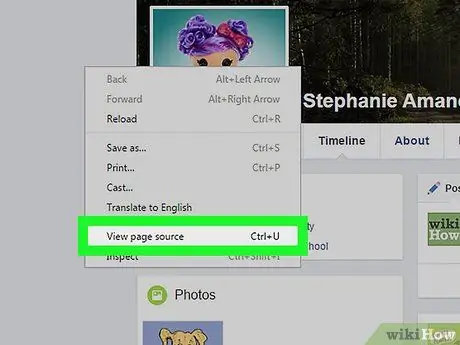
Steg 5. Klicka på Visa sidkälla
Detta öppnar en ny flik som visar källkoden för sidan.
Om "Visa sidkälla" inte visas, leta efter andra liknande alternativ, till exempel "Visa källa" eller "Sidkälla"
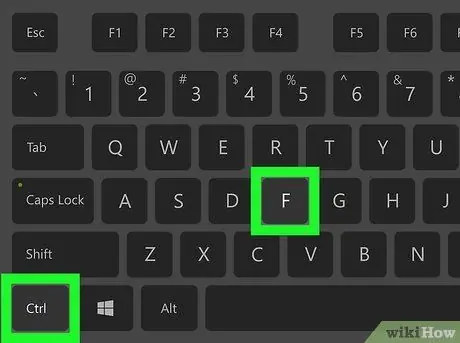
Steg 6. Tryck på Ctrl+F (på Windows) eller Kommando+F (för macOS).
Detta öppnar en sökruta.
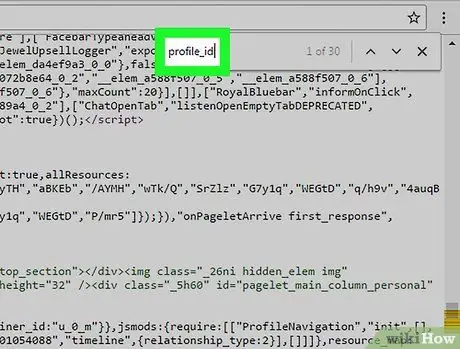
Steg 7. Skriv profil_id i sökrutan och tryck sedan på Retur (på Windows) eller Återgå (på macOS).
Användar -ID för personen du söker visas till höger om "profile_id".






